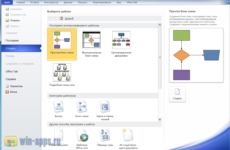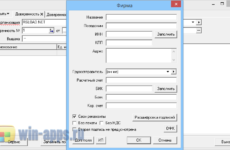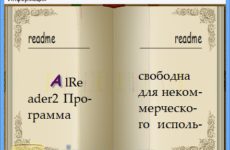WinScan2PDF – простая утилита для сканирования документов в цифровой формат. Вам достаточно подключить сканер и запустить программу. Софт не требует установки и может заменить сложные и требовательные программы. В конце нашего обзора вы сможете скачать WinScan2PDF и использовать его для своих целей.
Возможности
У WinScan2PDF весьма скромный список возможностей, зато с главной задачей утилита справляется отлично.
К ее функционалу относится следующее:
- сканирование с внешнего устройства;
- сохранение файла в формате PDF;
- сохранение в виде изображений JPG и PNG;
- выбор области и формата сканирования;
- смена качества изображения.
Вместе с данным приложением перенос документов и изображений в цифровой формат через сканер станет максимально простой операцией.
Плюсы и минусы
Выделим по несколько основных достоинств и недостатков WinScan2PDF, о которых должен знать каждый пользователь.
Достоинства:
- простые настройки;
- русский интерфейс;
- понятное управление;
- быстрое сканирование;
- не требует инсталляции на жесткий диск;
- поддержка большинства сканеров и МФУ;
- минимальные системные требования.
Недостатки:
- не подойдет продвинутым пользователям;
- нет возможностей для редактирования.
Как пользоваться
Программное обеспечение не требует инсталляции, поэтому вы можете просто скопировать его на флешку и использовать на любом компьютере, к которому подключен сканер. После запуска вы увидите главный экран, на котором есть следующие области:
- верхняя панель с настройками и действиями;
- центральное окно с отображением списка сканируемых документов и их параметров (ширина, высота, DPI и так далее);
- справа расположено окно предпросмотра.
Перед началом сканирования необходимо выбрать источник. Если устройство ввода было подключено и настроено заранее, то вам не придется выполнять дополнительные действия. Также программа не требует установки виртуального принтера/сканера и дополнительных драйверов.
После выбор источника кликните по кнопке «Сканирование» и подождите. Скорость выполнения операции зависит от того, какое качество изображения вы выбрали, а также от характеристик самого сканера. После завершения картинка появится в общем списке и в окне предпросмотра. Вы можете развернуть ее на весь экран и оценить качество.
Если качество изображение плохое или недостаточно хорошее, то необходимо изменить параметры. Для этого откройте меню «Настройки» и в нем выберите пункт «Качество PDF». В открывшейся вкладке выберите нужное значение в процентах. Выставив 100%, вы получаете максимально возможное качество. Однако и размер конечного файла будет гораздо больше. После завершения операции нужно сохранить результат. Для этого выделите файл в общем списке и кликните по кнопке «в PDF», которая станет активной. Укажите путь и подтвердите сохранение.
WinScan2PDF имеет дополнительные функции. Пользователь может переключаться между режимом сканирования в одностраничный или многостраничный файл. Также с помощью кнопки на верхней панели можно сменить язык интерфейса одним нажатием. В работе со списком сканированных работ также есть несколько дополнительных возможностей. Если кликнуть ПКМ по одной из позиций, то вы увидите возможность сохранения картинки в JPG или PNG, перемещения позиции и удаления.
Видео
В видеоролике показан принцип действия утилиты и описаны все функции, которые могут понадобиться в той или иной ситуации.
Скачать
Загружайте программу WinScan2PDF по представленной ссылке. Софт не требует установки, а работать с ним можно сразу же после запуска без дополнительных настроек.
| Название: | WinScan2PDF 7.55 |
| Операционная система: | Windows 7, Vista, Windows 8, Windows 10 |
| Язык: | Русский |
| Лицензия: | Бесплатно |
| Поделитесь в социальных сетях |
|